Table of Contents
masbejo.com *_* Cara Mengatasi Wifi Tersambung Namun Tidak Bisa Internet, Kamu pasti pernah mengalami kejadian dimana laptop kamu telah terhubung ke jaringan WiFi, namun ketika ingin dipakai untuk browsing di Internet tidak bisa. Hal ini memang sering terjadi. Penyebabnya pun beragam, mulai dari WiFi yang sedang dalam keadaan greyed out atau disabled, gagal routing ke gateway, hingga infeksi malware.
Kamu tidak perlu khawatir ketika menemui masalah seperti ini ya. Karena artikel ini akan membahas mengenai bagaimana cara mengatasi WiFi yang sudah terhubung tapi tidak bisa akses Internet. Simak penjelasannya berikut ini!
Cara Mengatasi Wifi Tersambung Namun Tidak Bisa Internet di Komputer
Untuk mengatasi permasalahan Wifi Tidak Connect di komputer, kita bisa melakukan beberapa hal. Mulai dari mereset password wifi, restart modem, mencabut perangkat wifi di laptop, memeriksa driver wifi, dan lain sebagainya. Lantas apa saja yang biasanya membuat internet tidak terhubung di komputer?
- Masalah : Problem dari WiFi adapter.
Solusi : Restart Modem. - Masalah : ISP Offline.
Solusi : Hubungan Contact Center ISP. - Masalah : IP Address Komputer Salah.
Solusi : Hapus IP Address Custom, dan biarkan default. - Masalah : Software Keamanan memblokir internet.
Solusi : Matikan software tersebut. - Masalah : Wireless Driver Out Of Date.
Solusi : Coba update driver Wifi laptop atau receiver. - Masalah : DNS Server setting error.
Solusi : Hapus Custom DNS, dan biarkan default. - Masalah : DNS Cache Corrupted.
Solusi : Flush DNS di komputer anda.
Masalah Autentikasi WIFI di Smartphone
Restart Router
Masalah wifi terhubung tapi tidak ada internet bisa diakibatkan oleh masalah pada router. Untuk itu, coba untuk menyalakan kembali atau restart router dengan menekan tombol reset selama beberapa detik. Jika router sudah mati, biarkan sesaat lalu tekan kembali tombol tersebut untuk menyalakan router. Tunggu hingga lampu indikator router menyala dengan stabil lalu kembali hubungkan wifi ke perangkat.
Case 1 – Password sudah betul? Hampir setiap WIFI (rumah/public) selalu diberikan password, coba di perhatikkan lagi password yang kalian diinput, mungkin ada huruf besar kecil atau symbol yang tertinggal pada saat pengisian password.
Case 2 – Forget Network, Kalau kalian dulu sudah pernah menginput password WIFI dan mungkin sekarang passwordnya sudah berubah. Hal yang perlu kalian lakukan hanyalah melakukan Forget Network, yaitu seperti menghapus semua data konektivitas Smartphone Android atau iOS kalian, sehingga setelahnya akan dimintai kembali akses berupa password.
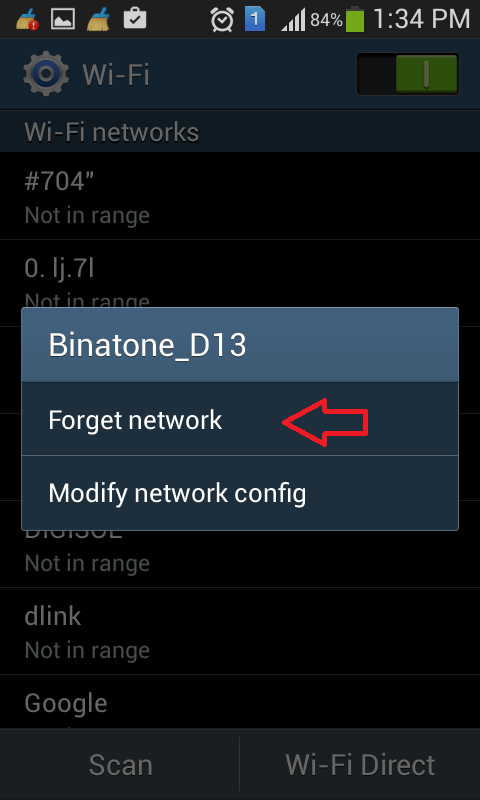
Masalah WIFI Tidak Terdeksi
Terdengar sangat simple, namun siapa saja bisa lupa menyalakan WI-FI di gadgetnya. Coba cek lagi apakah fitur Wi-Fi nya sudah aktif atau belum. Kalau di android tinggal seret menu utama dari atas layar, lalu check WIFInya. Sedangkan kalau di iOS, menu utamanya berada di bawah layar.
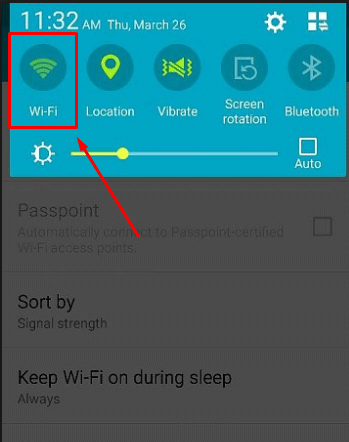
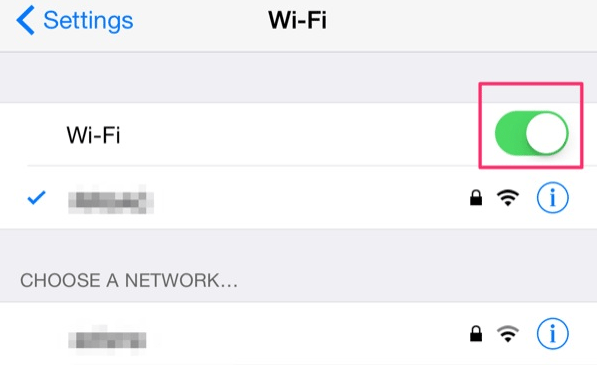
Masalah WIFI Tidak Berfungsi di Android dan iOS
Masalah seperti ini biasanya terjadi karena beberapa faktor. Namun hal pertama yang paling mungkin dapat kalian lakukan adalah SHUTDOWN SMARTPHONE lalu dinyalakan kembali. Setelah itu coba nyalakan Wi-Fi seperti biasa. Jika masih belum berhasil, kemungkinan ini adalah masalah Hardware atau Software. Dimana untuk masalah Hardware, sangat sulit untuk diperbaiki sendiri (harus ke service center, murah kok). Sedangkan untuk masalah Software, kalian dapat mencoba untuk Hard Reset / Factory Reset Smartphone atau kalian bisa upgrade ROM terbaru yang memperbaiki bug Wifi nyangkut tidak bisa nyala.
WIFI Tidak Tersambung, Mungkin Airplane Mode Aktif
Simple aja, pastiin kalau Smartphone kalian tidak dalam kondisi Airplane 🙂
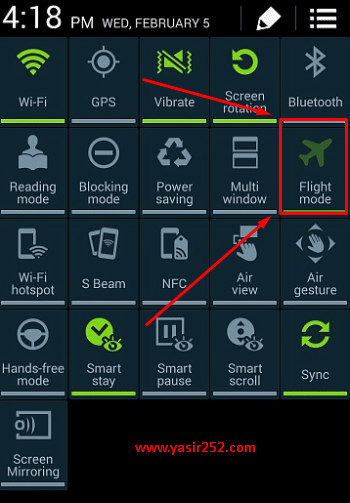
Masalah WIFI Aktif Tapi Tidak Bisa Menemukan Jaringan
Masalah seperti ini tidak selamanya karena Smartphone Android atau iOS. Cenderung terjadi karena kesalahan teknis pada router wifi yang ingin dihubungkan. Coba restart Router WIFI. Setelah itu coba cek di smartphone apakah Jaringan sudah terdeteksi. Jika belum, coba cek saved network di smartphone kalian, lalu lakukan FORGET NETWORK seperti cara yang diatas.
Obtaining IP Address
Cara mudah yang biasanya berfungsi adalah dengan mendownload program dari Play Store dengan judul pencarian “WiFi fix” disini kalian bisa mengatur cara kerja WIFI / IP ADDRESS sesuai dengan ketentuan yang ada di router. Aplikasi populer dalam hal ini adalah WiFix by mHotspot
Masalah Wi-Fi Connect Lalu Disconnect Sendiri
Sebuah masalah yang sangat menyebalkan. Biasanya hal ini terjadi karena masalah pada smartphone kalian. Pertama, coba di cek apakah di dalam smartphone terinstall sebuah applikasi pengaturan bandwidth / limit internet, karena jika ada, maka aplikasi tersebut akan sangat mengganggu kalian. Misalkan ketika sudah Over Kuota atau Kuota Menipis (koneksi jadi lambat). Silahkan cari applikasi bermasalah tersebut, lalu uninstall, lalu restart Smartphone Kalian.
Solusi Terakhir Masalah Wifi Android iPhone
Ok, ini sebenarnya adalah solusi terakhir, ketika semua cara diatas tidak berhasil dengan baik. Yaitu kalian akan melakukan full backup dan reset device. Meskipun terdengar sulit, tapi sebenarnya tidak. Hal pertama yang kalian harus lakukan adalah melakukan Backup (Contact, Foto, Video, Dokumen, dll) kalau saya pribadi melakukan backup ini melalui MI CLOUD (Smartphone Xiaomi) dan backup contact di Google Drive via google account.
Jika kalian menggunakan iOS apple silahkan baca cara backupnya dulu. Tapi intinya disini adalah kalian akan menghapus semua data yang ada di smartphone dan membuatnya seperti baru kembali dimana tidak ada masalah pada penggunaan WIFI. Cara reset untuk setiap device berbeda-beda, kalian bisa cari di google sesuai dengan device yang kalian punya.
Namun jika masalah ini terus berlanjut, jangan ragu untuk mendatangi tempaqt service smartphone official untuk melakukan hard reset. Gak mahal kok tenang aja.